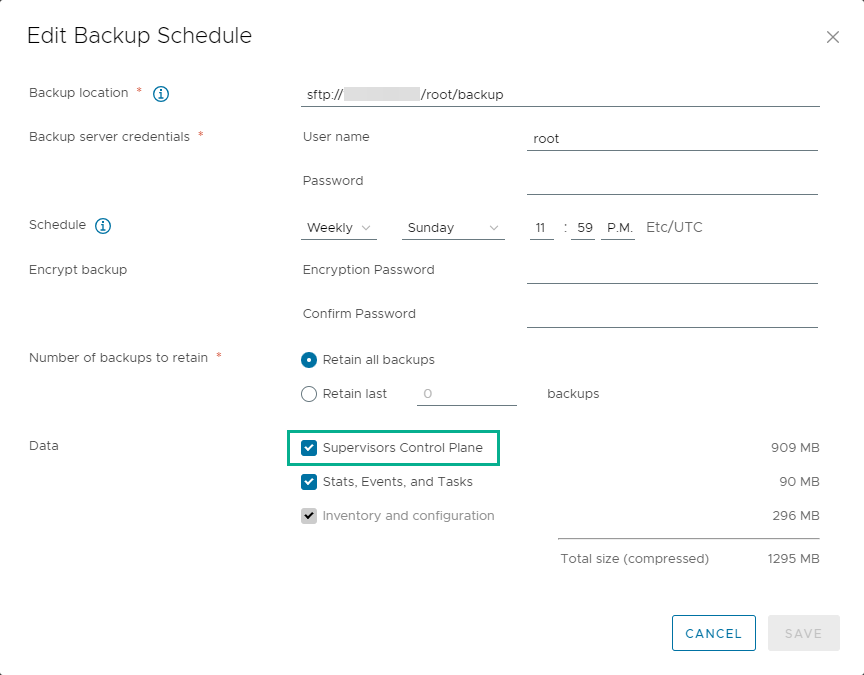Sie können die Option zum Aufzeichnen des Status des Supervisoren in vCenter Server als Teil der dateibasierten vCenter Server-Sicherungen einbeziehen. Später können Sie die Supervisor-Steuerungsebene aus den erstellten Sicherungsdateien wiederherstellen.
Sichern des Supervisor-Status
Erfahren Sie, wie Sie den Status des Supervisoren in Ihrer Umgebung sichern. Sie können die Sicherung des in vCenter Server verfügbaren Supervisoren als Teil der vCenter Server-dateibasierten Backups einschließen.
Die Sicherungsdateien für die Supervisor-Steuerungsebene erfassen den Status der folgenden Komponenten:
- Den etcd-Status.
- Container-Images, die für Infrastruktur-Pods verwendet werden, um sicherzustellen, dass VMs der Steuerungsebene nach einem vCenter Server-Upgrade wiederhergestellt werden können.
Das Kubernetes-CA-Zertifikat und den Schlüssel, um sicherzustellen, dass alle Kubernetes-Zertifikate nach einer Wiederherstellung von derselben Zertifizierungsstelle neu generiert werden können. Dadurch wird sichergestellt, dass vSphere-Pods und das Spherelet nach der Wiederherstellung nicht neu konfiguriert werden müssen, um einer neuen Kubernetes-Zertifizierungsstelle zu vertrauen.
- Alle vSphere-Namespaces und den Status aller Kubernetes-Ressourcen, die Arbeitslasten zugeordnet sind, wie z. B. Bereitstellungen, Pods, VMs, TKG-Ressourcen, Ansprüche an dauerhafte Volumes usw.
Weitere Informationen zum vCenter Server-dateibasierten Sichern und Wiederherstellen finden Sie unter Dateibasierte Sicherung und Wiederherstellung von vCenter Server.
Voraussetzungen
- Sie müssen über einen FTP-, FTPS-, HTTP-, HTTPS-, SFTP-, NFS- oder SMB-Server verfügen und dieser muss mit genügend Festplattenspeicher zum Speichern der Sicherung ausgeführt werden.
Prozedur
Ergebnisse
Der Status aller Supervisoren in vCenter Server wird als Teil der vCenter Server-Sicherungen gesichert.
Wiederherstellen der Supervisor-Steuerungsebene
Sie können das Supervisoren-Steuerungsfenster in vCenter Server aus den Sicherungsdateien des vCenter Server-Systems selbst wiederherstellen.
Das Wiederherstellen der Supervisoren-Steuerungsebene in vCenter Server und das Wiederherstellen des Zustands von vCenter Server sind zwei unterschiedliche Workflows. Das Wiederherstellen von vCenter Server führt nicht zur Wiederherstellung der Supervisor-Steuerungsebene.
Voraussetzungen
- Konfigurieren Sie die Aufzeichnung des Supervisor-Status über dateibasierte Sicherungen der vCenter Server Managementschnittstelle.
Prozedur
- Navigieren Sie im vSphere Client zu Arbeitslastverwaltung.
- Wählen Sie Supervisoren und dann Wiederherstellen aus.
- Geben Sie die Backup-Details ein.
Option Bezeichnung vCenter Wählen Sie das vCenter Server-System aus, das den Supervisor verwaltet. Auswahl der Sicherung - Wählen Sie Backup-Server-Ordner durchsuchen aus, um die im Root-Ordner des mit diesem vCenter Server-System konfigurierten Backup-Dateiservers gespeicherten Dateien hochzuladen.
- Wählen Sie Einzelner Sicherungsspeicherort aus, um eine bestimmte Sicherungsdatei hochzuladen, und geben Sie dann die URL zu dieser Sicherungsdatei ein.
- Wählen Sie Sicherungsort und Benutzername aus vCenter Sicherungszeitplan verwenden aus, um den Speicherort des Root-Ordners und den Benutzernamen für den Sicherungsspeicherort aufzufüllen, der mit vCenter Server konfiguriert ist.
Speicherort Geben Sie den Speicherort des Sicherungs-Root-Ordners ein. Benutzername Eingeben des Benutzernamens für den Zugriff auf die Sicherungen Kennwort Geben Sie das Kennwort für den Benutzernamen ein. - Klicken Sie auf Weiter.
- Wählen Sie eine Sicherungsdatei aus und klicken Sie auf Weiter, um den Download der Sicherungsdatei zu starten.
- Wählen Sie den wiederherzustellenden Supervisor aus und klicken Sie auf Weiter.
- Überprüfen Sie die Einstellungen und klicken Sie auf Fertig stellen.
Ergebnisse
Der Supervisor wechselt in den Konfigurationszustand zurück und alle gelöschten Steuerungsebenen-VMs haben eine erneute Bereitstellung mit den Daten aus der Sicherungsdatei. Sie können den Prozess überwachen, indem Sie in der Spalte Konfigurationsstatus auf Ansicht klicken.